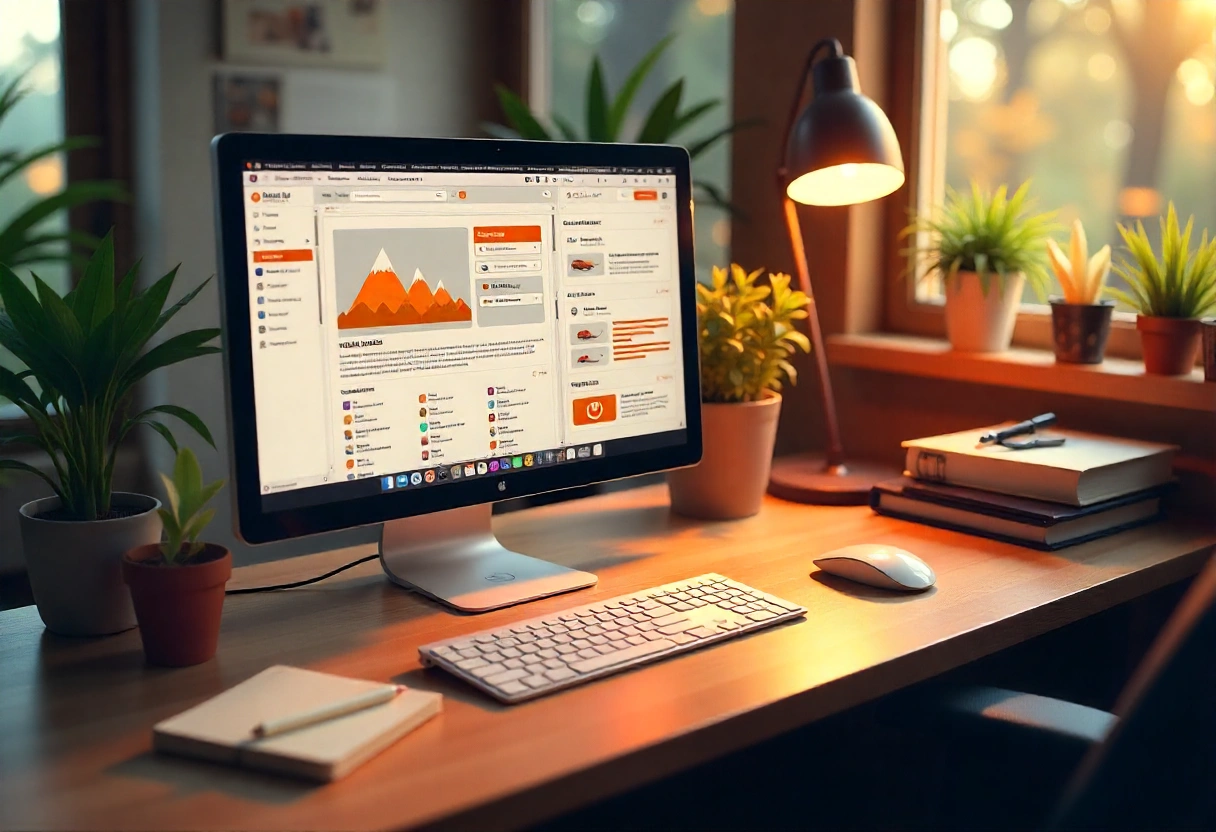Cara Menggunakan Google Tag Manager – Apa itu Google Tag Manager?
Google Tag Manager (GTM) adalah alat gratis dari Google yang memudahkan pemilik website atau marketer mengelola berbagai tag di situs mereka tanpa perlu mengedit kode secara manual. Tag sendiri adalah potongan kode yang digunakan untuk mengirim data ke pihak ketiga, seperti Google Analytics, Google Ads, atau alat pemasaran lainnya.
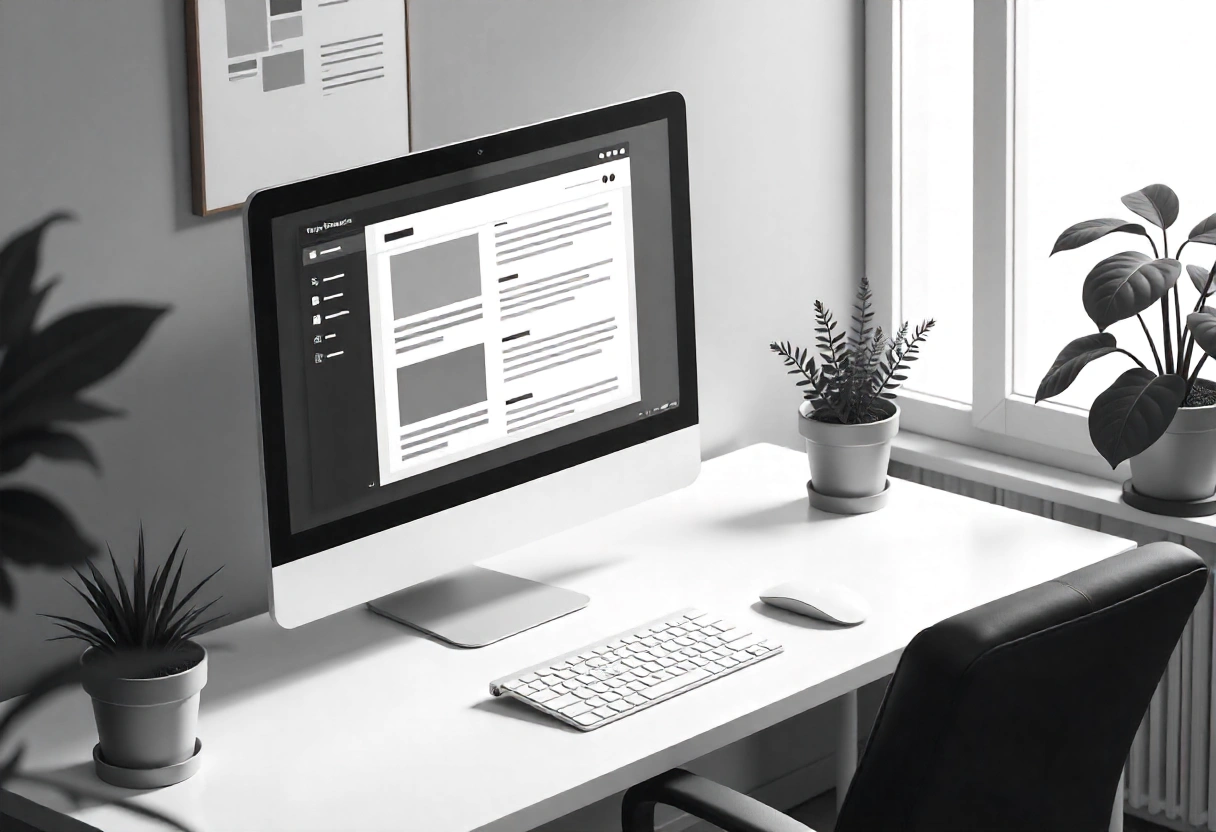
Dengan GTM, Anda bisa menambahkan, mengedit, dan menghapus tag melalui antarmuka web tanpa perlu meminta bantuan developer setiap saat. Hal ini sangat menghemat waktu dan membuat pengelolaan situs lebih efisien.
Keuntungan Menggunakan Google Tag Manager
Beberapa keuntungan yang bisa Anda dapatkan dari GTM antara lain:
-
Mudah Digunakan – Tidak perlu menguasai coding untuk menambahkan tag.
-
Hemat Waktu – Perubahan tag dapat dilakukan langsung melalui dashboard GTM.
-
Integrasi Luas – Mendukung banyak platform pemasaran dan analitik.
-
Keamanan Lebih Baik – Anda bisa mengatur siapa saja yang dapat mengubah atau menambahkan tag.
-
Pengujian Tag Langsung – Ada fitur preview mode untuk memastikan tag berfungsi sebelum dipublikasikan.
Cara Menggunakan Google Tag Manager
Berikut langkah-langkah untuk mulai menggunakan GTM:
1. Membuat Akun Google Tag Manager
-
Buka situs resmi Google Tag Manager.
-
Klik Create Account.
-
Isi nama akun, negara, dan nama container (misalnya nama website Anda).
-
Pilih platform yang digunakan (Web, iOS, Android, atau AMP).
-
Klik Create lalu setujui Terms of Service.
2. Memasang Kode GTM di Website
Setelah akun dibuat, GTM akan memberikan dua potongan kode:
-
Kode pertama dipasang di bagian
<head>halaman website. -
Kode kedua dipasang di bagian
<body>halaman website.
Jika menggunakan WordPress, Anda bisa menambahkan kode GTM melalui plugin seperti Insert Headers and Footers atau Google Site Kit.
3. Memahami Struktur GTM
Di dalam GTM, ada tiga elemen utama:
-
Tag – Potongan kode yang mengirim data ke platform pihak ketiga.
-
Trigger – Kondisi yang menentukan kapan tag dijalankan (contoh: saat halaman dimuat, tombol diklik, atau formulir dikirim).
-
Variable – Elemen yang menyimpan nilai untuk digunakan dalam tag atau trigger (contoh: URL halaman, ID tombol).
4. Menambahkan Tag Pertama
Sebagai contoh, kita akan menambahkan Google Analytics 4 (GA4) melalui GTM:
-
Klik Add a new tag.
-
Beri nama tag, misalnya GA4 Configuration.
-
Pilih Tag Configuration → Google Analytics: GA4 Configuration.
-
Masukkan Measurement ID dari akun GA4 Anda.
-
Pada bagian Triggering, pilih All Pages agar tag berjalan di semua halaman.
-
Klik Save.
5. Menggunakan Trigger untuk Kontrol Tag
Trigger mengatur kapan tag dijalankan. Beberapa contoh trigger yang umum digunakan:
-
Page View – Tag aktif saat halaman dimuat.
-
Click – Tag aktif saat pengguna mengklik elemen tertentu.
-
Form Submission – Tag aktif saat formulir dikirim.
-
Custom Event – Tag aktif saat terjadi peristiwa tertentu di situs.
6. Pengujian dengan Preview Mode
Sebelum mempublikasikan perubahan:
-
Klik Preview di dashboard GTM.
-
Masukkan URL website Anda.
-
GTM akan menampilkan jendela debug untuk memeriksa apakah tag berjalan sesuai rencana.
7. Mempublikasikan Tag
Jika tag sudah berfungsi dengan baik:
-
Klik Submit di dashboard GTM.
-
Tambahkan deskripsi singkat tentang perubahan yang Anda buat.
-
Klik Publish.
Contoh Penerapan Google Tag Manager
Beberapa contoh penggunaan GTM di dunia nyata:
-
Memasang Google Analytics tanpa mengedit kode HTML.
-
Menambahkan Pixel Facebook untuk pelacakan iklan.
-
Mengatur event tracking seperti klik tombol atau unduhan file.
-
Menambahkan script chat online seperti Tawk.to atau LiveChat.
-
Menjalankan A/B testing dengan alat pihak ketiga.
Tips Mengoptimalkan Penggunaan GTM
-
Gunakan nama tag yang jelas agar mudah dikelola di masa depan.
-
Kelompokkan tag berdasarkan fungsi, seperti analitik, iklan, atau integrasi pihak ketiga.
-
Manfaatkan built-in variables seperti Page URL atau Click Text untuk mempermudah pembuatan trigger.
-
Lakukan audit rutin untuk memastikan tag yang tidak digunakan dihapus.
-
Gunakan Version Control di GTM untuk memulihkan pengaturan jika terjadi kesalahan.
Kesalahan yang Harus Dihindari
-
Tidak Menguji Tag Sebelum Publish – Bisa menyebabkan data tidak terkumpul dengan benar.
-
Menggunakan Terlalu Banyak Tag Aktif – Dapat memperlambat loading website.
-
Tidak Mengatur Izin Pengguna – Bisa memicu risiko keamanan.
-
Mengabaikan Dokumentasi – Setiap perubahan sebaiknya dicatat untuk memudahkan pengelolaan.
Kesimpulan
Google Tag Manager adalah alat yang mempermudah pengelolaan tag di website tanpa perlu sentuhan coding yang rumit. Dengan memahami cara membuat akun, menambahkan kode GTM, membuat tag, trigger, dan variabel, Anda dapat melacak berbagai interaksi pengguna secara efisien.
Bagi pemilik website, marketer, atau YouTuber yang memiliki situs pribadi, menguasai GTM dapat meningkatkan kemampuan analitik dan strategi pemasaran digital secara signifikan.